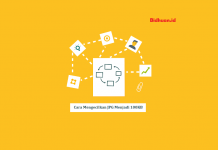Bidhuan.id – Bagaimana cara mengatasi this site can’t be reached? Internet sudah menjadi kebutuhan primer yang semua orang membutuhkannya. Tidak ada hari tanpa mengakses internet dimana kita bisa memperoleh berbagai macam informasi yang kita inginkan. Semua hal seperti tentang pendidikan, politik, olahraga, keuangan, dan lain sebagainya bisa kita dapatkan dalam waktu singkat.
Internet bisa diakses di PC, laptop, atau juga smartphone dengan memanfaatkan sebuah aplikasi yang kita kenal dengan Aplikasi Browser. Namun terkadang aplikasi tersebut mengalami masalah. Salah satu masalah yang dialami adalah this site can’t be reached. Beberapa apliksi browser terkenal seperti Mozilla Firefox atau Google Chrome tidak luput dari masalah ini.
Jika Anda mengalami hal tersebut, maka bisa dipastikan bahwa Anda tidak akan bisa mengakses internet untuk mendapatkan informasi yang Anda inginkan. Meskipun Anda mencoba membuka situs lain pun hasilnya akan sama karena jika sudah begini maka seolah-olah Anda tidak terhubung ke internet padahal Anda memiliki kuota atau terkoneksi ke WiFi.
Baca: 2 Cara Membuat Titik Pada Daftar Isi Di Ms. Word Semua Versi
Cara Mengatasi This Site Can’t be Reached
Untuk itulah penting bagi Anda memahami bagaimana cara mengatasi this site can’t be reached seperti apa yang kami jelaskan kali ini. Dengan begitu, maka Anda bisa kembali mengakses internet di browser Anda tersebut untuk memperoleh informasi yang Anda butuhkan.
1. Cara mengatasi this site can’t be reached di Google Chrome
Google Chrome merupakan salah satu aplikasi browser terkenal dan terbaik yang digunakan saat ini. Google Chrome digunakan karena aplikasi ini terbilang lebih ringan dan jarang atau hampir tidak pernah nge-hang. Untuk bisa mengatasi masalah this site can’t be reached di Google Chrome, silahkan simak penjelasan di bawah ini.
- Menonaktifkan quick protocol
- Cara pertama yang bisa Anda lakukan adalah dengan menonaktifkan sebuah fitur yang bernama quick protocol. Untuk kasus ini memang umum terjadi dimana tidak sedikit orang yang belum bisa mengatasi masalah tersebut.
- Cara yang harus Anda lakukan adalah masuk ke chrome://flags dengan mengetiknya pada kolom pencarian browser Anda. Kemudian Anda tekan Enter.
- Setelah itu, Anda akan diarahkan menuju ke jendela yang mana di dalamnya terdapat banyak eksperimental yang terdapat pada aplikasi tersebut. Untuk menyingkat waktu, silahkan Anda ketik experiment quick protocol pada kolom search.
- Langkah selanjutnya adalah Anda harus menekan drop down yang berada di sampingnya. Kemudian Anda pilih Disable.
- Langkah terakhir adalah dengan memilih Relaunch Now yang lokasinya berada di bawah layar.
- Menambahkan DNS IPv4

-
- Cara kedua yang juga bisa menjadi solusi untuk mengatasi Google Chrome yang mengeluarkan this site can’t be reached adalah dengan melakukan penambahan pada DNS IPv4. Bisa jadi masalah yang Anda alami sekarang berhubungan dengan internet jaringan. Maka dari itu, Anda harus melakukan perubahan pada DNS.
- Pertama, Anda harus masuk ke control panel. Anda bisa klik ikon Windows dan kemudian di bawah my computer terdapat control panel. Anda juga bisa langsung mengetikkan control panel di pencarian Windows.
- Kedua, jika Anda sudah berada di halaman control panel, maka selanjutnya Anda harus masuk ke Network and Internet, kemudian masuk ke Network and Sharing Centre. Lalu masuk ke Change adapter settings.
- Ketiga, Anda harus memilih mana koneksi internet yang sedang Anda gunakan sekarang. Biasanya akan ditandai sinyal bar yag berwarna hijau. Jika Anda sekarang menggunkan WiFi, maka ikon WiFi tersebut harus Anda klik properties.
- Keempat, Anda tinggal memilih TCP/IPv4 dan langkah selanjutnya juga harus memilih properties.
- Kelima, Anda harus mencentang use the following DNS server address. Anda bisa memasukkan DNS seperti apa yang Anda inginkan.
Baca juga: Google Doodle Hari Ini Rayakan Ultah Seorang Dokter Penemu Stetoskop
Sekedar informasi mengenai beberapa DNS pilihan untuk Anda adalah sebagai berikut:
- Google DNS
- Preferred DNS server: 8.8.8.8
- Alternate DNS server: 8.8.4.4
- Cloudflare DNS
- Preferred DNS server: 1.1.1.1
- Alternate DNS server: 1.0.0.1
- OpenDNS
- Preferred DNS server: 208.67.222.220
- Alternate DNS server: 208.67.222.220
2. Cara mengatasi this site can’t be reached di Mozilla Firefox
Seperti apa yang sudah kami terangkan bahwa Mozilla Firefox juga termasuk aplikasi browser terbaik dan juga banyak penggunanya. Namun aplikasi ini juga tidak lepas dari masalah this site can’t be reached yang mana penanganannya akan kami jelaskan di bawah ini.
Baca: 2 Cara Menghilangkan Activate Windows 10 Terbukti Berhasil
- Menghapus cache dan cookie
- Cara yang bisa Anda lakukan adalah dengan menghapus cache and cookie. Kedua hal ini sebenarnya bermanfaat untuk sebuah aplikasi pada dasarnya ia merupakan media penyimpanan sementera dengan kapasitas yang sangat kecil.
- Dengan adanya cache dan cookie maka kemudian untuk membuka situs yang sebelumnya sudah Anda buka semakin cepat. Namun jika ia terlalu banyak maka juga bisa menyebabkan sebuah aplikasi menjadi lemot dan akan mengalami masalah, salah satunya adalah seperti yang dialami sekarang.
- Untuk mengatasinya adalah dengan menghapus cache and cookie tersebut langsung di aplikasi Mozilla Firefox. Nanti Anda bisa mengettikannya di menu pencarian aplikasi Anda dan tinggal Anda hapus saja.
- Menambah DNS

-
- Cara kedua ini tidak jauh berbeda dengan solusi pada Google Chrome. Anda hanya perlu menambahkan DNS pada Ipv4 yang ada di komputer maupun laptop Anda.
- Untuk langkah-langkahnya tidak jauh berbeda seperti yang telah kami jelaskan sebelumnya.
Demikian informasi mengenai cara mengatasi this site can’t be reached. Semoga bermanfaat.